Chromebook을 별도의 화면이나 TV에 연결하는 방법

Chrome OS는 사용자가 Chromebook을 별도의 화면이나 TV에 연결할 수 있는 다양한 방법을 지원합니다.

현재 일부 소프트웨어에는 사용자가 컴퓨터를 켜자마자 컴퓨터와 함께 실행할 수 있는 통합 기능이 있지만, 해당 기능이 없는 소프트웨어도 많습니다. Windows에서 자동으로 실행되도록 컴퓨터의 일부 프로그램이나 소프트웨어를 설정하려는 경우 Windows 작업 스케줄러 기능을 사용할 수 있습니다.
작업 스케줄러는 Windows 시스템에서 사용할 수 있는 기능입니다. 이 기능을 사용하면 모든 소프트웨어가 자동으로 실행되어 컴퓨터 작업 시 시간이 절약됩니다. 아래 기사에서는 작업 스케줄러를 사용하는 방법을 보여줍니다.
작업 스케줄러를 사용하여 소프트웨어가 자동으로 열리도록 설정하는 방법
아래 기사는 Windows 10에서 작성되었습니다. 다른 Windows 버전은 도구 인터페이스가 다르지만 구현 방법은 여전히 동일합니다.
1 단계:
먼저 컴퓨터의 검색창에 작업 스케줄러라는 키워드를 입력한 다음 검색 결과를 클릭하세요.
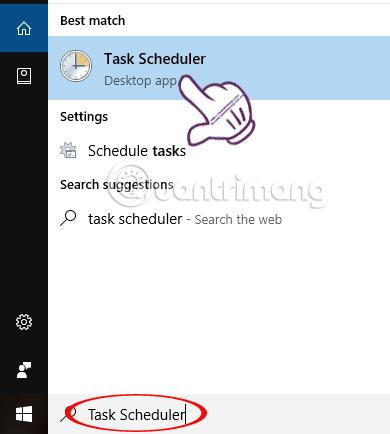
2 단계:
작업 스케줄러 인터페이스에서 작업을 클릭 한 다음 기본 작업 만들기...를 선택합니다.
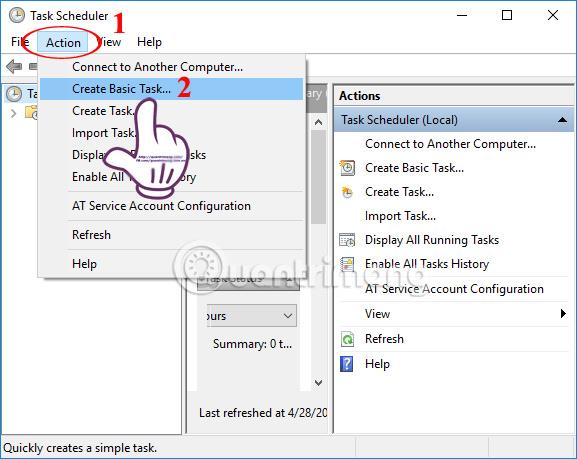
3단계:
기본 작업 만들기 마법사 인터페이스가 나타납니다 . 여기서는 3가지 주요 설정 단계를 통해 Windows 시스템에서 실행될 소프트웨어를 설정합니다.
이름 섹션 에 Windows에서 시작하려는 소프트웨어의 이름을 입력합니다. 설명은 내용을 더 자세히 설명합니다. 예를 들어 여기서는 Skype 소프트웨어를 선택합니다. 그런 다음 아래에서 다음을 클릭하세요 .
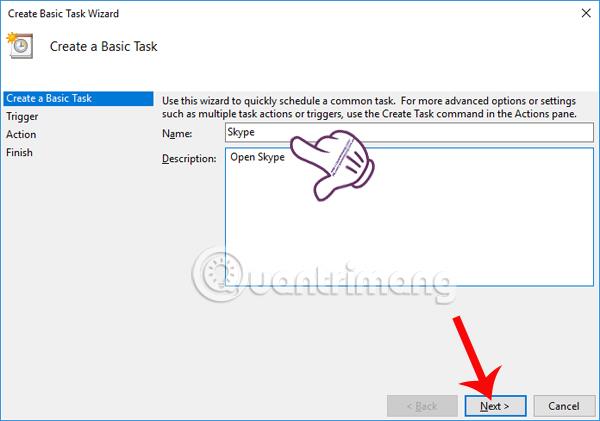
4단계:
트리거 섹션 에서 사용자는 애플리케이션이 자동으로 시작되는 기간을 설정합니다. 그런 다음 계속하려면 다음을 클릭하세요.
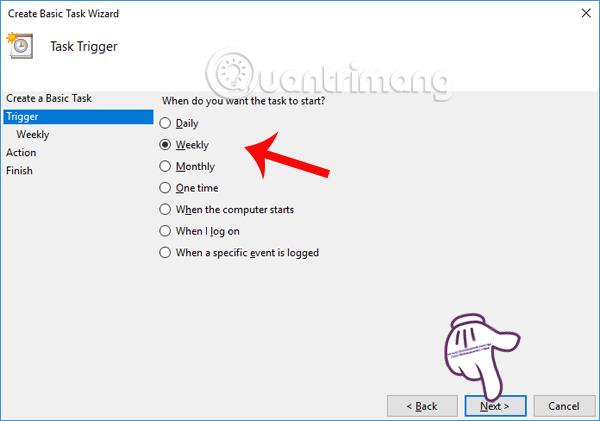
작업 스케줄러를 사용하여 프로그램 시작 시간을 계속 설정합니다. 시작 섹션에서 이 명령 사용 시작을 예약합니다. 다음으로, 소프트웨어를 시작할 요일을 선택하십시오. 그런 다음 인터페이스 아래에서 다음을 클릭합니다.
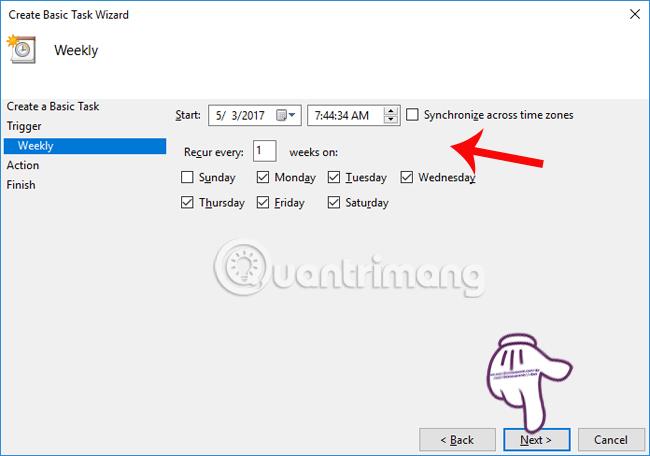
5단계:
작업 섹션 에서 프로그램 시작을 클릭 한 후 다음을 클릭하여 계속합니다.
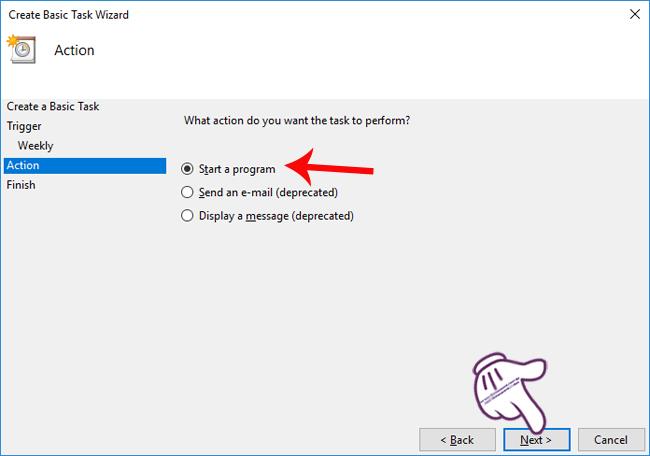
프로그램 시작 섹션으로 전환하고 찾아보기 버튼을 클릭하여 Skype로 선택한 소프트웨어 실행 파일이 포함된 폴더를 찾습니다. 마지막으로 아래의 다음을 클릭하세요 .
인수 추가 (선택 사항) 섹션에서 Chrome, Firefox 및 Windows 시스템과 같은 웹 브라우저를 실행하도록 선택한 경우 특정 웹사이트 주소를 입력할 수 있습니다.
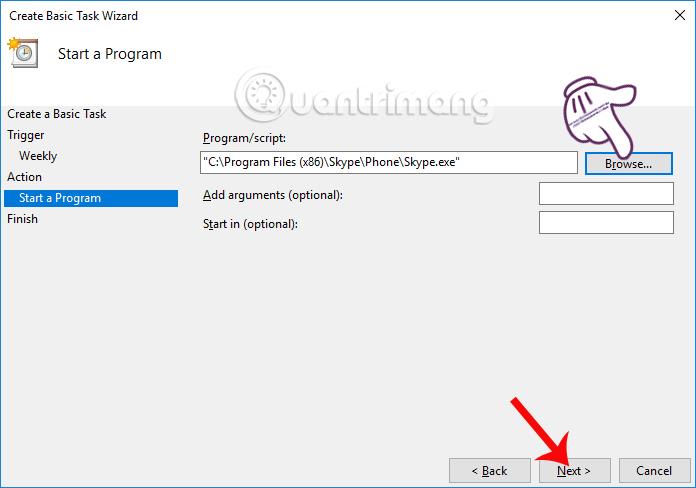
6단계:
요약 인터페이스 에서는 소프트웨어 실행 파일이 포함된 폴더까지 모든 예약된 설정을 확인합니다. 변경하려면 인터페이스 왼쪽에 있는 항목을 클릭하세요.
완료되면 마침 을 클릭하여 명령을 실행합니다.
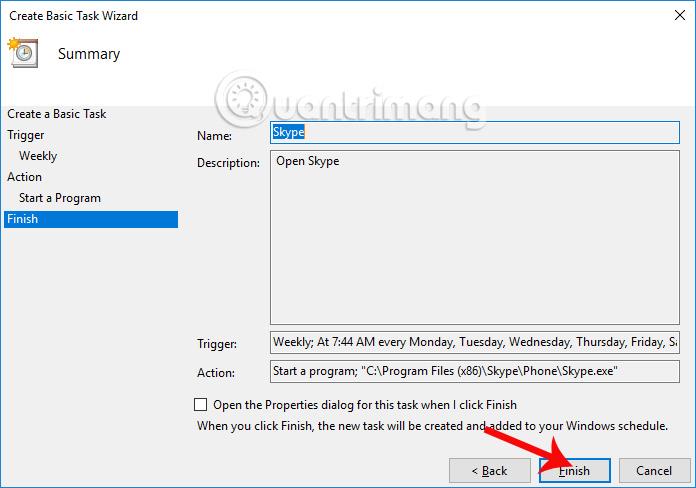
따라서 사용 가능한 작업 스케줄러 도구를 사용하여 컴퓨터부터 시작하여 Windows에 설치된 소프트웨어를 설정하는 단계를 완료했습니다. 하지만 구성이 낮은 컴퓨터의 경우 컴퓨터 속도가 느려지거나 지연되는 것을 방지하기 위해 Windows와 함께 자동으로 실행되도록 많은 소프트웨어를 설정해서는 안 된다는 점에 유의해야 합니다. 또한 내장된 도구인 작업 스케줄러를 사용하여 미리 결정된 시간에 종료를 예약 할 수 있습니다.
당신의 성공을 기원합니다!
Chrome OS는 사용자가 Chromebook을 별도의 화면이나 TV에 연결할 수 있는 다양한 방법을 지원합니다.
iTop Data Recovery는 Windows 컴퓨터에서 삭제된 데이터를 복구하는 데 도움이 되는 소프트웨어입니다. 이 가이드에서는 iTop Data Recovery 사용 방법에 대해 자세히 설명합니다.
느린 PC와 Mac의 속도를 높이고 유지 관리하는 방법과 Cleaner One Pro와 같은 유용한 도구를 알아보세요.
MSIX는 LOB 애플리케이션부터 Microsoft Store, Store for Business 또는 기타 방법을 통해 배포되는 애플리케이션까지 지원하는 크로스 플랫폼 설치 관리자입니다.
컴퓨터 키보드가 작동을 멈춘 경우, 마우스나 터치 스크린을 사용하여 Windows에 로그인하는 방법을 알아보세요.
다행히 AMD Ryzen 프로세서를 실행하는 Windows 컴퓨터 사용자는 Ryzen Master를 사용하여 BIOS를 건드리지 않고도 RAM을 쉽게 오버클럭할 수 있습니다.
Microsoft Edge 브라우저는 명령 프롬프트와 같은 명령줄 도구에서 열 수 있도록 지원합니다. 명령줄에서 Edge 브라우저를 실행하는 방법과 URL을 여는 명령을 알아보세요.
이것은 컴퓨터에 가상 드라이브를 생성하는 많은 소프트웨어 중 5개입니다. 가상 드라이브 생성 소프트웨어를 통해 효율적으로 파일을 관리해 보세요.
Microsoft의 공식 Surface 하드웨어 테스트 도구인 Surface Diagnostic Toolkit을 Windows Store에서 다운로드하여 배터리 문제 해결 등의 필수 정보를 찾으세요.
바이러스가 USB 드라이브를 공격하면 USB 드라이브의 모든 데이터를 "먹거나" 숨길 수 있습니다. USB 드라이브의 숨겨진 파일과 폴더를 표시하는 방법은 LuckyTemplates의 아래 기사를 참조하세요.








